
Windows10 で Skype の着信があった時、他の音量が下がって Skype の着信音が聞こえやすいようになっています。これは別に不具合ではなくて仕様です。
しかし Skype の着信があった時、他の音量を勝手に下げないようにする方法もあります。Skype などの着信があった時に音量を下げたくない場合は、この設定をお試しください。
勝手に音量が下がらないようにする

まず、スタートメニューから設定を開きましょう。

Windows の設定からシステムを選択します。
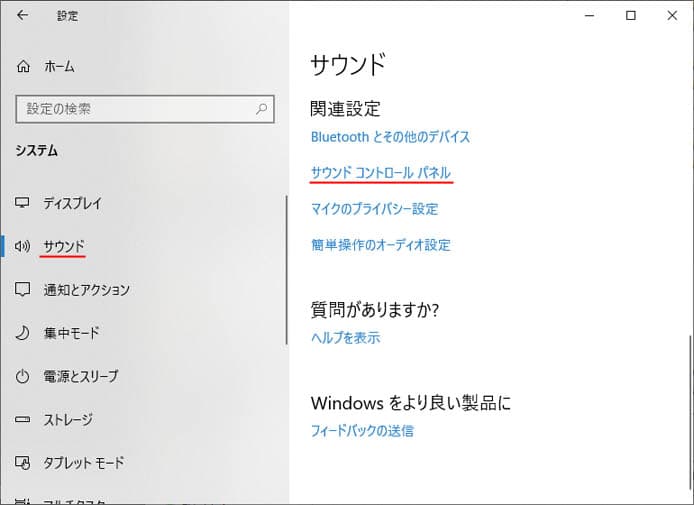
左メニューよりサウンドを選択し、関連設定のサウンドコントロールパネルを開きます。
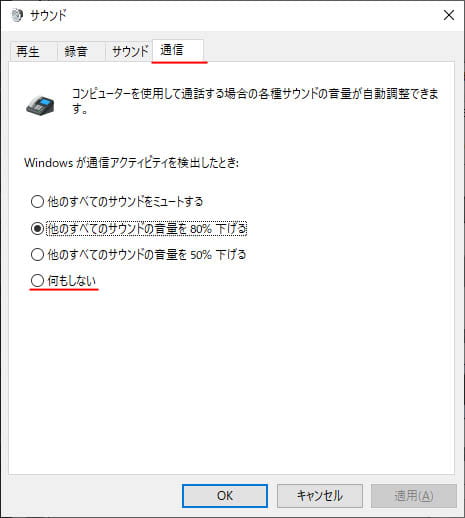
するとスピーカーなどのサウンド設定画面が開きます。そして画面上部より通信タブを開きます。
「Windows が通信アクティビティを検出したとき」という設定項目があります。ここで設定を「何もしない」にすると Skype の着信があった時でも他の音量が勝手に下がらないようになります。
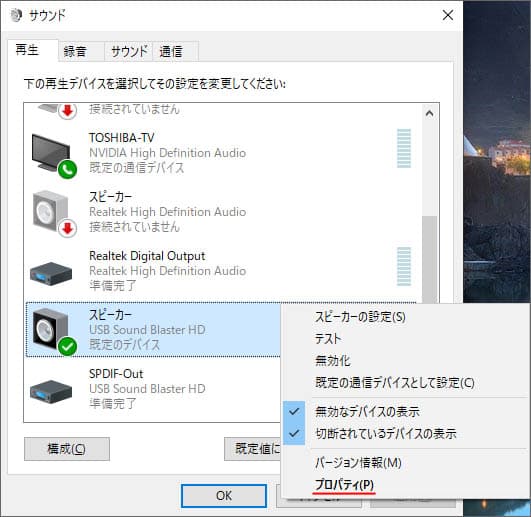
それでもだめな場合は、先程のサウンド設定画面で再生タブを開きます。普段使っているスピーカーを右クリックして、メニューからプロパティを開きます。
普段使っているスピーカーには緑色のチェックマークが付いています。
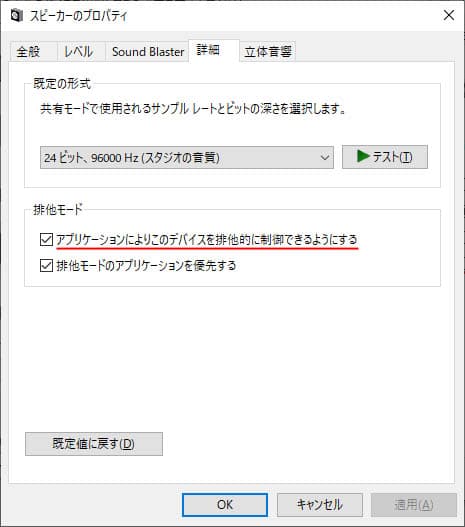
「アプリケーションによりこのデバイスを排他的に制御できるようにする」のチェックマークを外します。そして OK ボタンを押しましょう。
排他モードとは音を再生する機構を1つのアプリケーションにより独占されるモードです。それで Skype という一つのアプリが他の音量を勝手に下げてしまう事を許している事になるんですね。
